- مؤلف Jason Gerald [email protected].
- Public 2023-12-16 10:53.
- آخر تعديل 2025-01-23 12:05.
IDX هو تنسيق ملف فهرس يُستخدم على نظام التشغيل Windows لتسريع عملية البحث في قاعدة بيانات ، أو لاسترداد الملفات وتنظيمها بسرعة في دليل. تُستخدم ملفات IDX أيضًا بشكل شائع على أقراص DVD وملفات الأفلام التي تتضمن ترجمات. تفتح معظم أجهزة الكمبيوتر التي تعمل بنظام Windows و Mac ملف IDX تلقائيًا باستخدام البرنامج الذي جاء منه الملف. ومع ذلك ، إذا لم يتم فتح ملف IDX على جهاز الكمبيوتر الخاص بك ، فيمكنك محاولة فتح الملف باستخدام برنامج VLC من VideoLAN ، والذي يمكنه فتح معظم أنواع ملفات IDX.
خطوة
الطريقة 1 من 2: فتح ملفات IDX
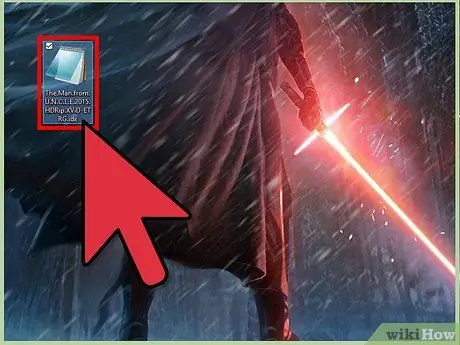
الخطوة 1. انقر نقرًا مزدوجًا فوق ملف IDX
سيتم فتح هذا الملف تلقائيًا. في Windows ، سيتم فتحه باستخدام برنامج المفكرة ؛ في نظام التشغيل Mac OS X ، سيتم فتحه باستخدام برنامج TextEdit.
إذا فشل فتح ملف IDX ، فتابع إلى الخطوة التالية

الخطوة 2. انقر بزر الماوس الأيمن فوق ملف IDX ، ثم انقر فوق "فتح باستخدام"
في نظام التشغيل Mac OS X ، انقر على "الحصول على معلومات" ، ثم "فتح باستخدام"
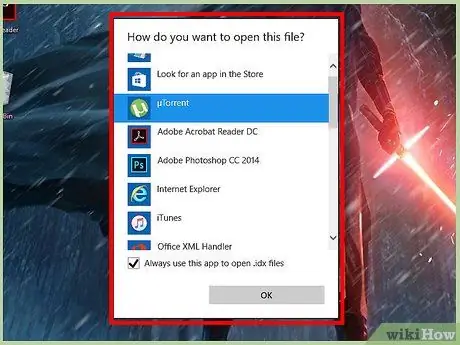
الخطوة الثالثة. حدد أي برنامج تحرير نصي متاح على جهاز الكمبيوتر الخاص بك
على سبيل المثال ، يمكنك استخدام الدفتر أو المفكرة أو تيكست إيديت. هذه البرامج هي برامج تحرير نصوص يمكنها فتح ملفات IDX.
إذا كان ملف IDX الذي تريد فتحه لا يزال غير مفتوح ، فتابع إلى الخطوة التالية
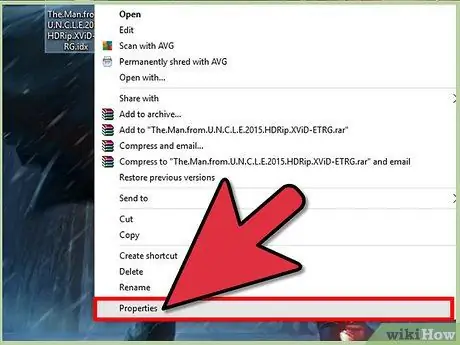
الخطوة 4. انقر بزر الماوس الأيمن فوق ملف IDX وحدد "خصائص" أو "الحصول على معلومات"
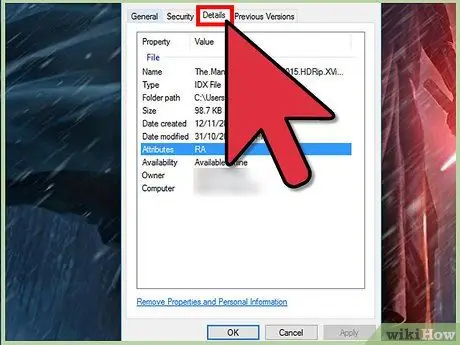
الخطوة 5. انظر إلى تفاصيل الملف لتحديد أصل ملف IDX
يمكن فتح بعض ملفات IDX باستخدام البرنامج الذي أنشأها. على سبيل المثال ، إذا كان ملف IDX يأتي من Microsoft Outlook Express ، فيمكنك تشغيل برنامج Outlook Express على جهاز الكمبيوتر الخاص بك ، ومحاولة فتح ملف IDX باستخدام هذا البرنامج.
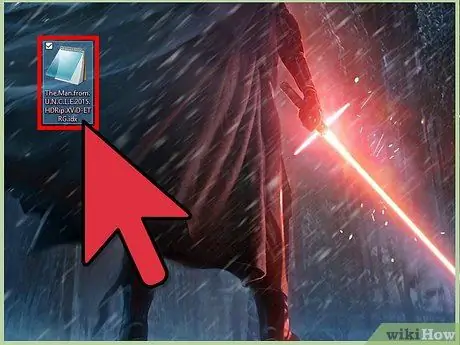
الخطوة 6. قم بتشغيل البرنامج الذي أنشأ ملف IDX ، ثم حاول فتح ملف IDX من خلال هذا البرنامج
إذا استمر فشل فتح ملف IDX ، فاتبع الخطوات الموجودة في الطريقة الثانية من هذه المقالة. البرنامج الذي سيتم استخدامه هو VLC Player من VideoLAN
الطريقة 2 من 2: استخدام برنامج VLC Media Player من VideoLAN
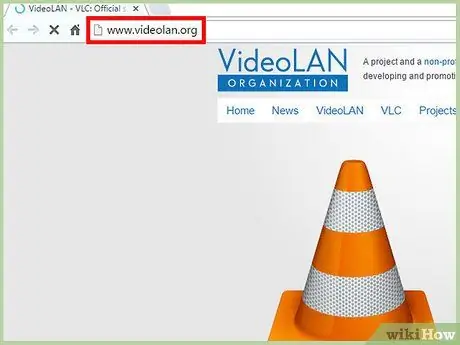
الخطوة 1. اذهب إلى موقع VideoLAN الرسمي على
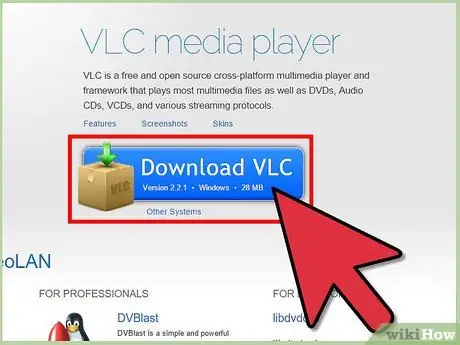
الخطوة 2. حدد خيار تنزيل VideoLAN VLC Media Player على جهاز كمبيوتر يعمل بنظام Windows أو Mac
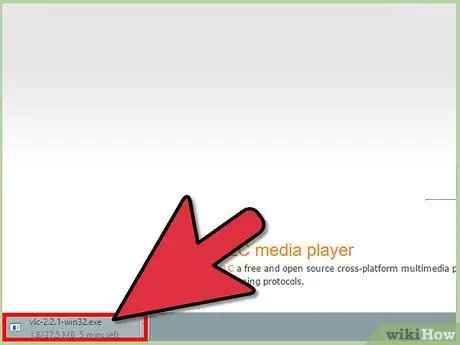
الخطوة الثالثة. انقر نقرًا مزدوجًا فوق ملف التثبيت لبدء تشغيل برنامج تثبيت VideoLAN ، ثم اتبع الخطوات المحددة لتثبيت هذا البرنامج على جهاز الكمبيوتر الخاص بك
بعد اكتمال التثبيت ، سيتم تشغيل البرنامج على الفور.
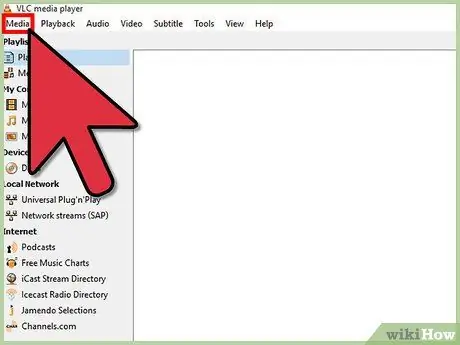
الخطوة 4. انقر على "وسائط" أعلى نافذة VideoLAN ، ثم حدد "فتح ملف"
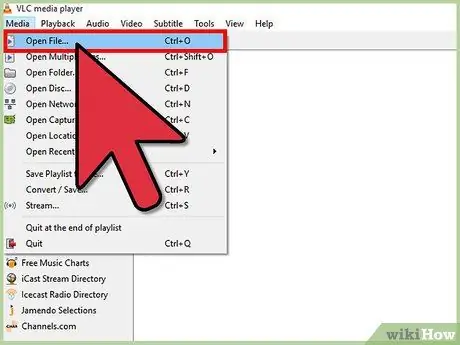
الخطوة 5. انقر فوق "استعراض" ، ثم حدد ملف IDX الذي تريد فتحه
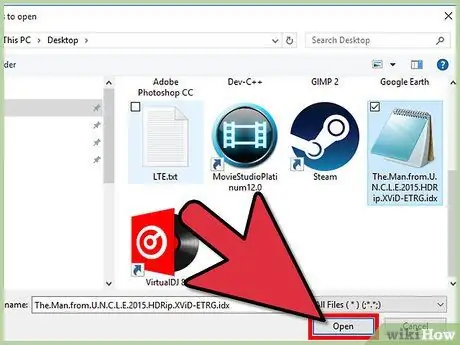
الخطوة 6. حدد ملف IDX ، ثم انقر فوق "فتح"
سيتم فتح ملف IDX الذي حددته وسيظهر في VLC Media Player.
نصائح
- في معظم الأحيان ، إذا لم يكن جهاز الكمبيوتر الخاص بك يحتوي على برنامج يمكنه فتح أنواع ملفات IDX ، فلن يتم فتحه. الطريقة الأكثر فعالية لفتح ملف IDX هي تحديد أصله وفتح الملف بالبرنامج الذي أنشأه.
- إذا كنت ترغب في تجربة برنامج بديل تابع لجهة خارجية لفتح ملفات IDX ، فيمكنك أيضًا استخدام Cyberlink's PowerDVD ، والذي يمكنك تنزيله من https://www.cyberlink.com/downloads/trials/powerdvd-ultra/download_en_US.html. حتى كتابة هذه السطور ، البرنامج ليس مجانيًا ، لكنه يوفر فترة تجريبية مدتها 30 يومًا يمكنك استخدامها لفتح ملفات IDX.






